Как изменить язык на моем ASUS ROG Phone 3?
Вы хотите узнать новые слова, связанные с мобильным телефоном, или написать сообщение на другом языке. На практике иногда бывает полезно обновить ASUS ROG Phone 3 до другого языка. Поэтому как можно сменить язык андроида? Это выполнимо и легко? Изменить язык ноутбука будет несложно. В этом руководстве мы покажем вам, как изменить язык по умолчанию на вашем ASUS ROG Phone 3. Впоследствии вы увидите, как снова установить предпочтительный язык по умолчанию.
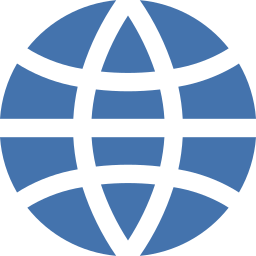
Как изменить язык на моем ASUS ROG Phone 3?
Вы можете изменить язык, отображаемый на вашем ASUS ROG Phone 3. Это позволяет вам просматривать все меню на выбранном вами языке. Независимо от того, хотите ли вы установить свой Android на английском, французском, испанском, китайском или даже португальском языках, любой ноутбук с Android сможет изменить основной язык. Если хоть однажды вы захотите временно сменить язык, чтобы выучить базовую телефонную лексику, это будет осуществимо. Вы можете настраивать язык столько раз, сколько хотите, и снова переключаться на свой язык.
Что нужно сделать, чтобы установить другой язык на ASUS ROG Phone 3?
Чтобы иметь возможность выбрать язык на своем ноутбуке ASUS ROG Phone 3, вам необходимо выполнить следующие действия:
Программы для Windows, мобильные приложения, игры - ВСЁ БЕСПЛАТНО, в нашем закрытом телеграмм канале - Подписывайтесь:)
- Зайдите в настройки вашего ASUS ROG Phone 3
- После поиска глобального управления
- Затем выберите Язык и введите
- Вы увидите основной язык, установленный на вашем телефоне.
- Чтобы иметь возможность добавить или изменить язык, выберите добавить
- Прокрутите вниз и нажмите на нужный язык, а затем, при необходимости, на его регион:
- определите, будет ли этот новый язык языком по умолчанию, установленным на вашем ASUS ROG Phone 3: ваш телефон в это время будет на новом выбранном языке (английском, голландском, испанском и т. д.)
- или определите, не является ли этот новый язык языком по умолчанию и, таким образом, только добавите к текущему языку: язык вашего телефона останется тем, который был определен непосредственно перед этим. Затем вы можете изменить порядок языков и установить этот новый язык в качестве языка по умолчанию позже. Достаточно сначала вывести его на уровень списка языков.
Как можно перевести клавиатуру ASUS ROG Phone 3 на другой язык?
Время от времени у вас будут тексты для написания на новом языке, поскольку буквы или символы будут отличаться в зависимости от вашего языка. Так будет проще настроить клавиатуру на язык отправляемого сообщения. О том, как изменить язык набора текста на ASUS ROG Phone 3, читайте в нашей статье.
Как вернуть родной язык на ASUS ROG Phone 3?
Вы хотите вернуться на свой родной язык на своем Android-устройстве. Какая техника удаления добавленного вами языка недавно? Чтобы вернуться к своему языку, просто удалите язык, установленный по умолчанию, или проведите пальцем вверх по нужному языку. Чаще всего ваш предпочтительный язык будет в списке языков, установленных в вашем ASUS ROG Phone 3. Поэтому вам просто нужно выполнить следующие шаги:
- Зайти в настройки
- Затем Глобальное управление или напрямую Язык и ввод
- Затем выберите Удалить: в это время вы можете удалить язык по умолчанию, выбранный в вашем ASUS ROG Phone 3.
- Если предпочитаемый вами язык уже установлен, он будет языком по умолчанию.
- Если ваш язык больше не установлен на ASUS ROG Phone 3, переустановите его, как описано в 1-й главе.
- Или проведите вверх по нужному языку с помощью стрелок справа
- Затем выберите Удалить: в это время вы можете удалить язык по умолчанию, выбранный в вашем ASUS ROG Phone 3.

Если вам нужны другие учебные материалы по ASUS ROG Phone 3, мы приглашаем вас прочитать другие статьи в категории: ASUS ROG Phone 3.
Программы для Windows, мобильные приложения, игры - ВСЁ БЕСПЛАТНО, в нашем закрытом телеграмм канале - Подписывайтесь:)
